Puede abrir las pantallas de funciones pulsando iconos como [Copiadora] o [Fax] en la pantalla de Inicio 4.
Los iconos de función y las teclas de operación se muestran en las pantallas. Las teclas del panel de mandos estándar son botones físicos del panel de mandos de la máquina, mientras que las del Smart Operation Panel son teclas que aparecen en pantalla. Ambos tipos de teclas funcionan de la misma manera.
Pantalla de ajustes iniciales
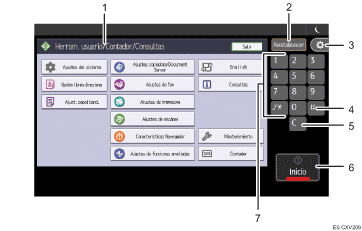
Pantalla de aplicaciones

Pantalla de funciones
Cada función tiene una pantalla diferente. Consulte Cómo utilizar las pantallas en el panel de mandos.
[Restablecer]
Pulse esta tecla para borrar la configuración actual.
[Herram. usuario/Contador]
Herramientas del usuario
Pulse aquí para cambiar los valores predeterminados y adaptarlos a sus necesidades. Consulte Cómo conectar la máquina / Ajustes del sistema.
Contador
Pulse esta tecla para comprobar o imprimir el valor del contador. Consulte Contador.
Tecla [
 ] (tecla Intro)
] (tecla Intro)Pulse esta tecla para confirmar los valores introducidos o los elementos especificados.
[C] (tecla Borrar)
Púlsela para borrar el número que se haya introducido.
[Inicio]
Pulse esta tecla para iniciar la copia, impresión, escaneo o envío.
Teclas numéricas
Úselas para introducir los números de copias, números de fax y datos para la función seleccionada.
[Copia muestra]
Pulse esta tecla para crear un solo juego de copias o impresiones y comprobar su calidad antes de crear varios juegos. Consulte Copiadora / Document Server.
[Pant.simplfcd. ]
Pulse esta tecla para cambiar a la pantalla simplificada. Consulte Cambio de patrones de pantalla.
[Modo interrupción]
Pulse esta tecla para interrumpir las copias. Consulte Copiadora/Document Server.
[Recuperar/Progr./Cambiar progr.]
Pulse esta tecla para registrar los ajustes más utilizados, o para recuperar ajustes registrados. Consulte Cómo registrar funciones utilizadas frecuentemente.
Área de mensajes
Muestra mensajes del sistema.
